Cómo: deshabilitar los íconos de íconos de aplicaciones y el conteo de notificaciones no leídas en el teléfono inteligente Samsung Galaxy
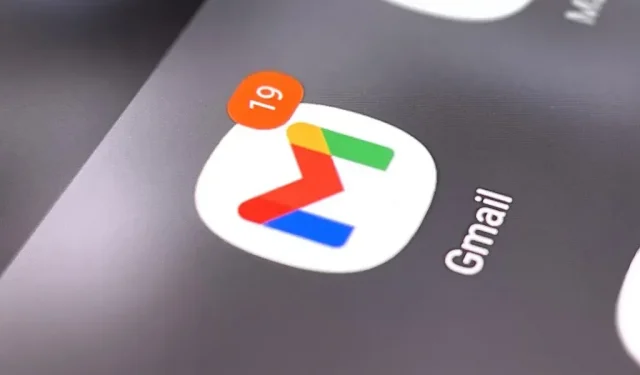
Si está escaneando el centro de notificaciones en su teléfono inteligente Samsung Galaxy todos los días, todos esos círculos rojos con números que saturan las aplicaciones en su pantalla de inicio y cajón de aplicaciones pueden parecer una molestia constante y un desorden innecesario, en lugar de recordatorios amistosos para revisar las alertas de su aplicación. pero puedes hacer algo al respecto.
Para deshacerse de esos molestos recordatorios constantes de que no le está dando a sus aplicaciones la atención que merecen, simplemente puede ocultar todos los contadores de notificaciones o desactivar los puntos rojos por completo.
A partir de Android 8 (Oreo) con Samsung Experience, pudimos cambiar el funcionamiento de los íconos de las aplicaciones en la pantalla de inicio y en el cajón de aplicaciones, y ahora que llegamos a Android 12 (Snow Cone) con OneUI. Además, funciona sin importar el modelo de Samsung Galaxy que tengas, ya sea S9, S10, S20, S21, S22, Z Fold, Z Fold 2, Z Fold 3, Z Flip, Z Flip 3, Note 9, Note 10, Note 20 u otro modelo como las series A, F, J y M.
Para deshabilitar completamente los íconos de íconos de aplicaciones
Si su teléfono inteligente Samsung Galaxy ejecuta Android 11 o 12, abra la aplicación Configuración y vaya al menú Notificaciones. Luego haga clic en «Configuración avanzada» y desactive la opción «Iconos de iconos de aplicaciones».
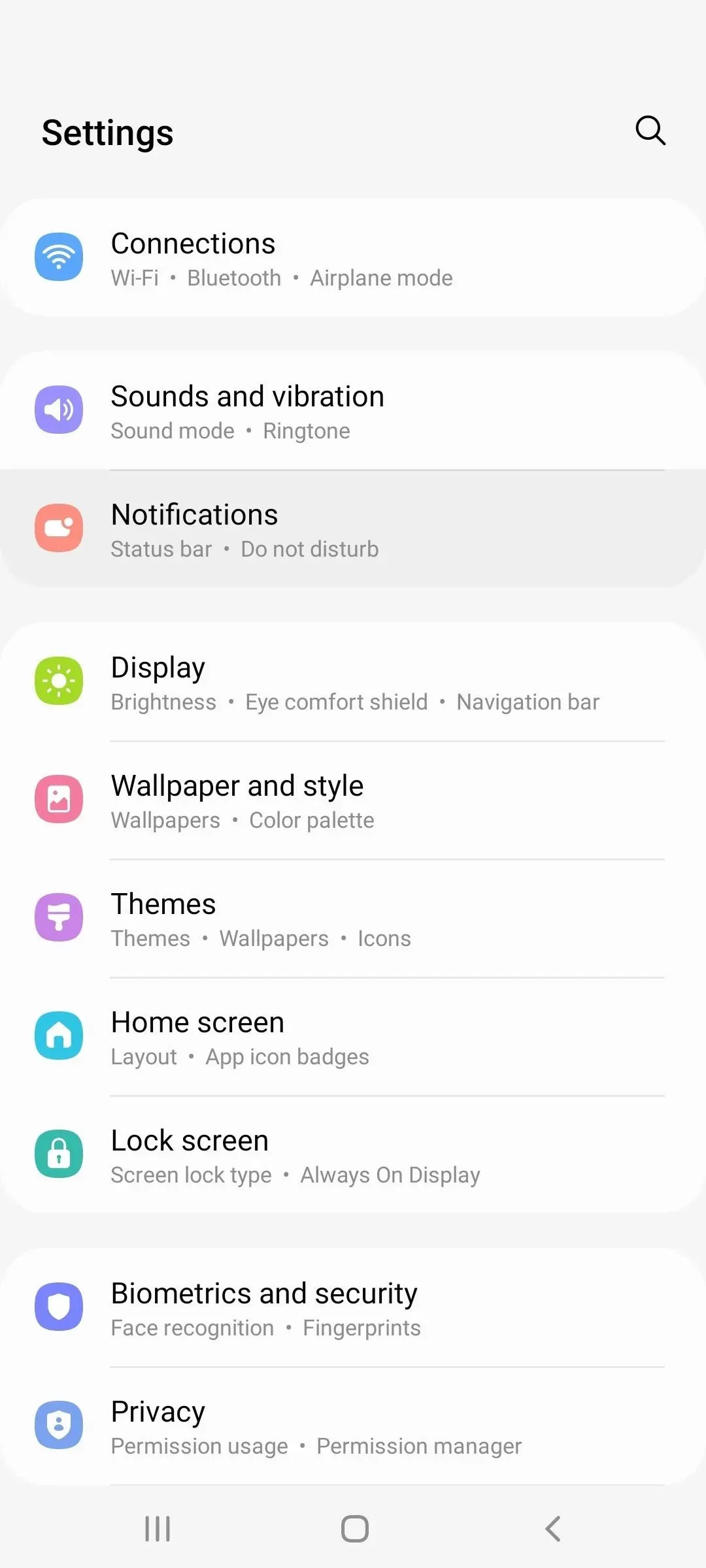
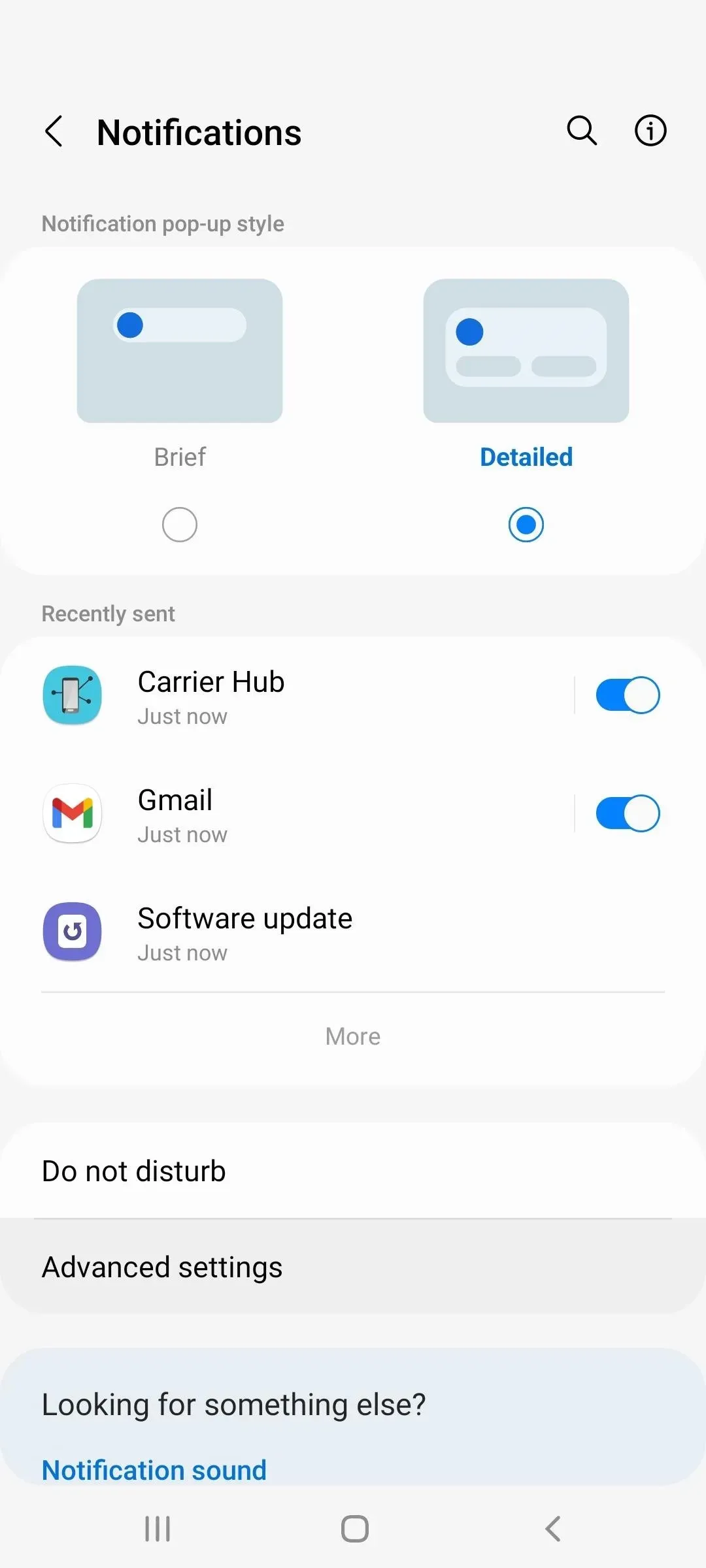
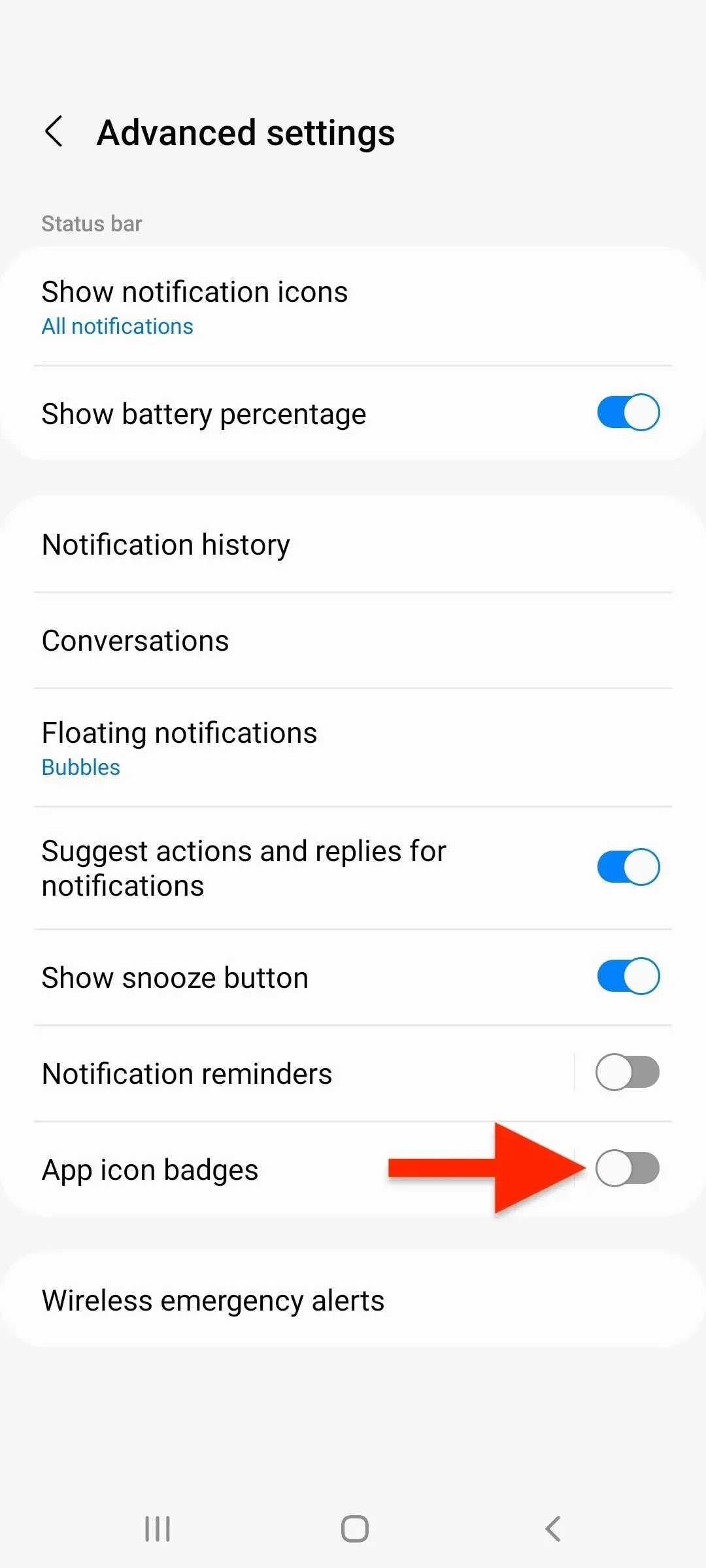
Para un modelo Galaxy más antiguo con Android 8, 9 o 10, también puede ir al menú «Notificaciones» en la configuración, pero puede encontrar y deshabilitar los «iconos de iconos de aplicaciones» sin abrir otro menú.
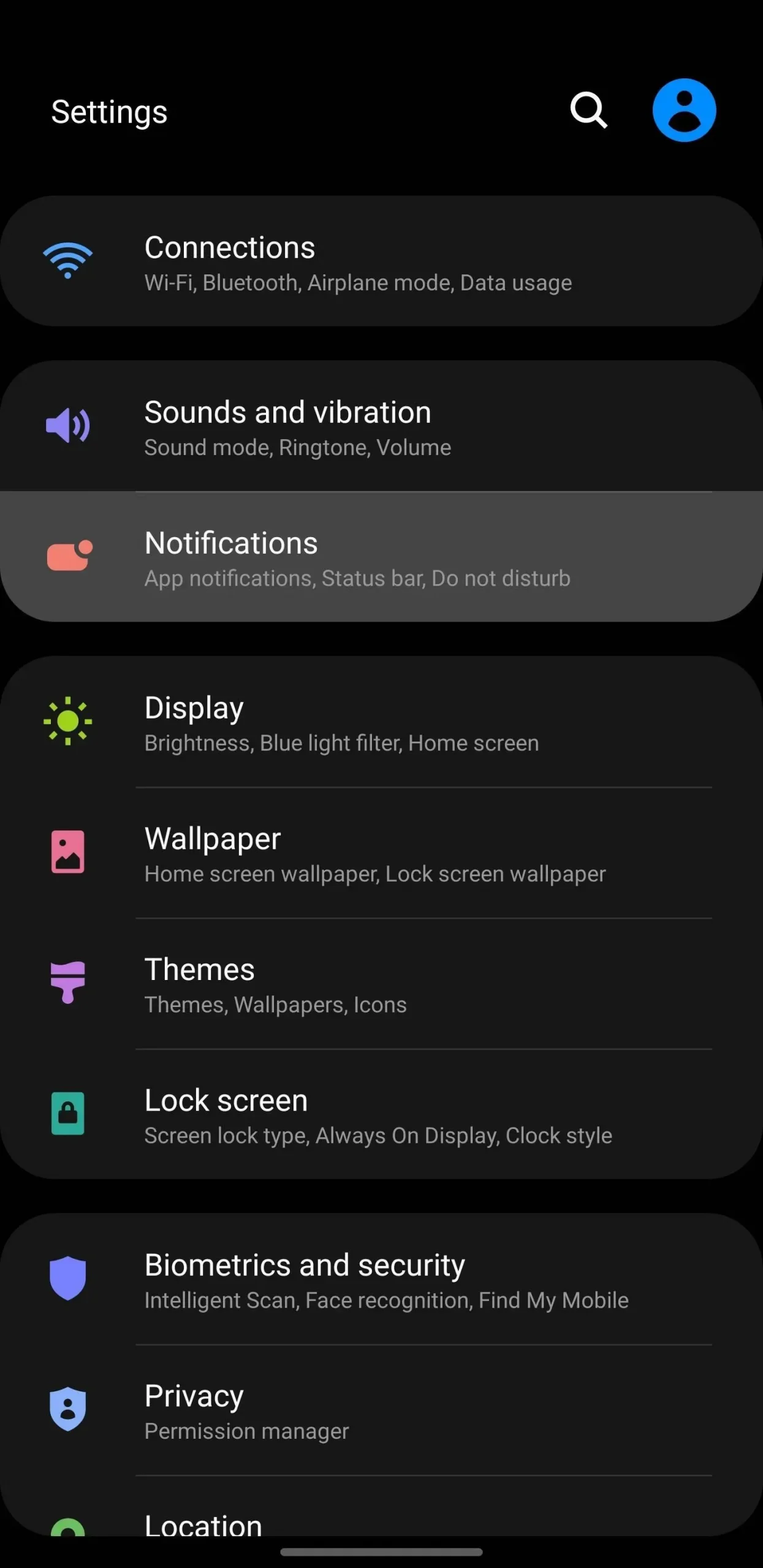
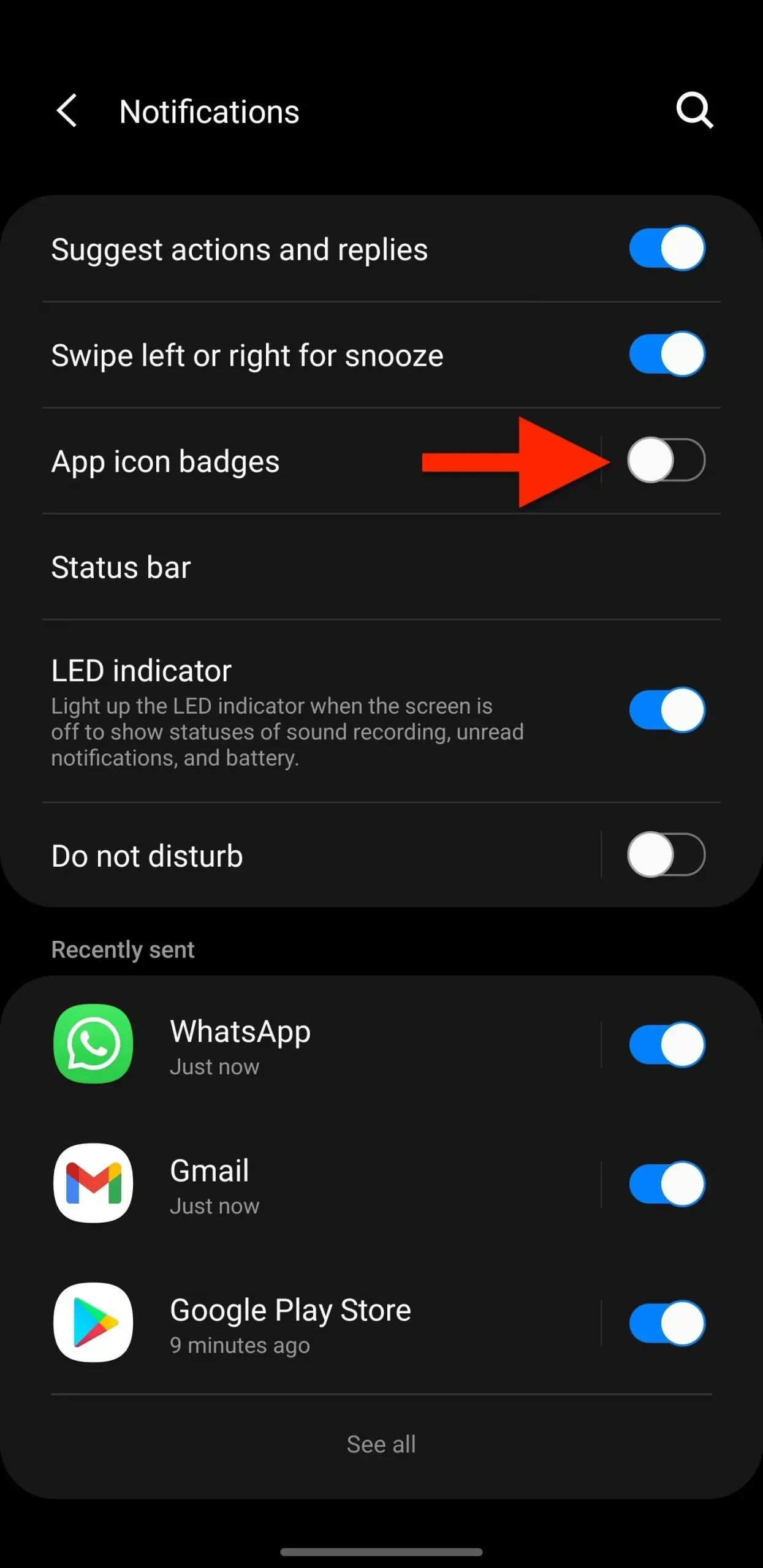
Alternativamente, puede deshabilitarlo desde:
- Configuración -> Buscar, luego busque y seleccione Iconos de iconos de aplicaciones. (Android 8-12)
- Configuración -> Pantalla de inicio. (Android 11-12)
- Configuración -> Pantalla -> Pantalla de inicio. (Android 8-10)
- Mantenga presionado un espacio vacío en la pantalla de inicio, luego toque Configuración o Configuración de la pantalla de inicio. (Android 8-12)
- Toque los puntos suspensivos verticales en el cajón de la aplicación, luego toque Configuración o Configuración de la pantalla de inicio. (Android 8-12)
Cuando regrese a la pantalla de inicio o al cajón de aplicaciones, desaparecerán todos los íconos molestos de notificación de aplicaciones.
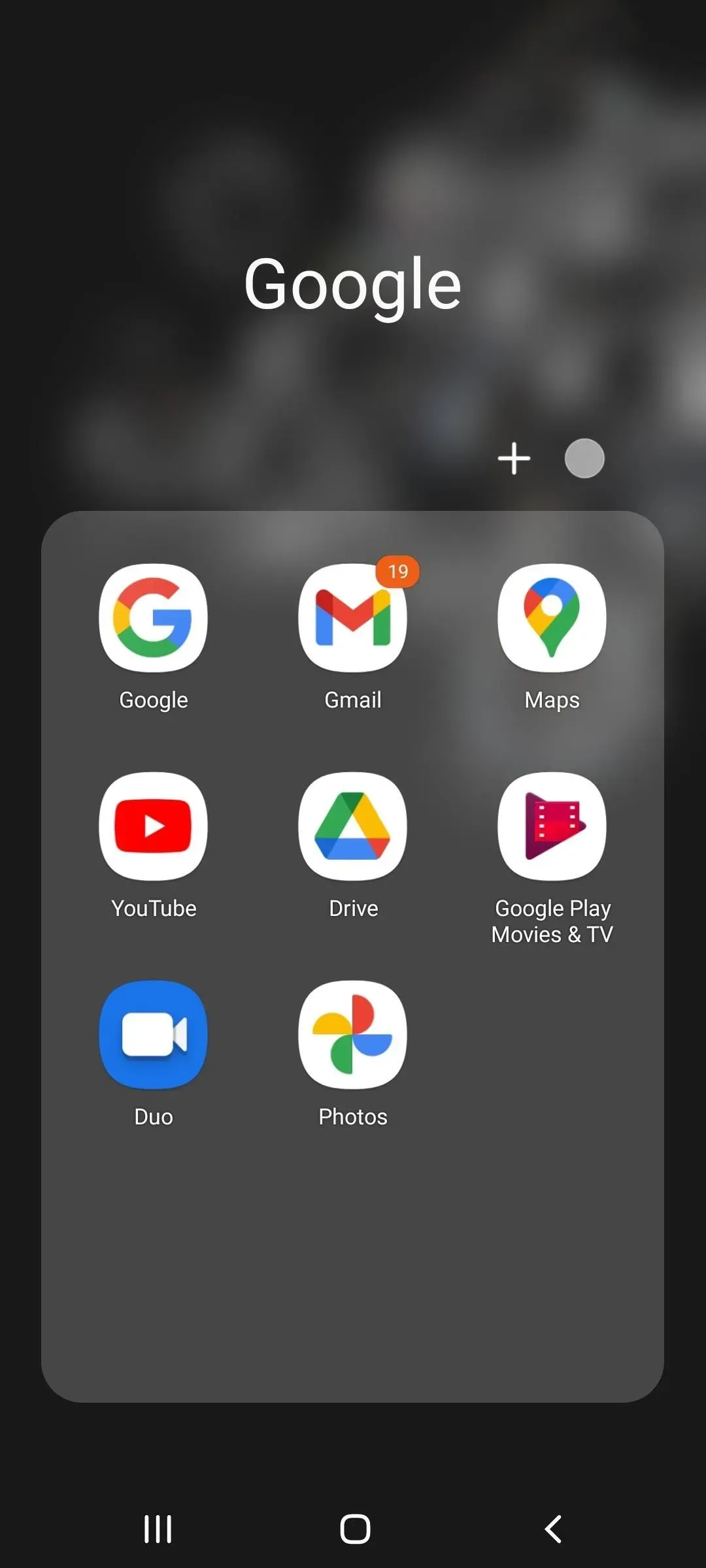
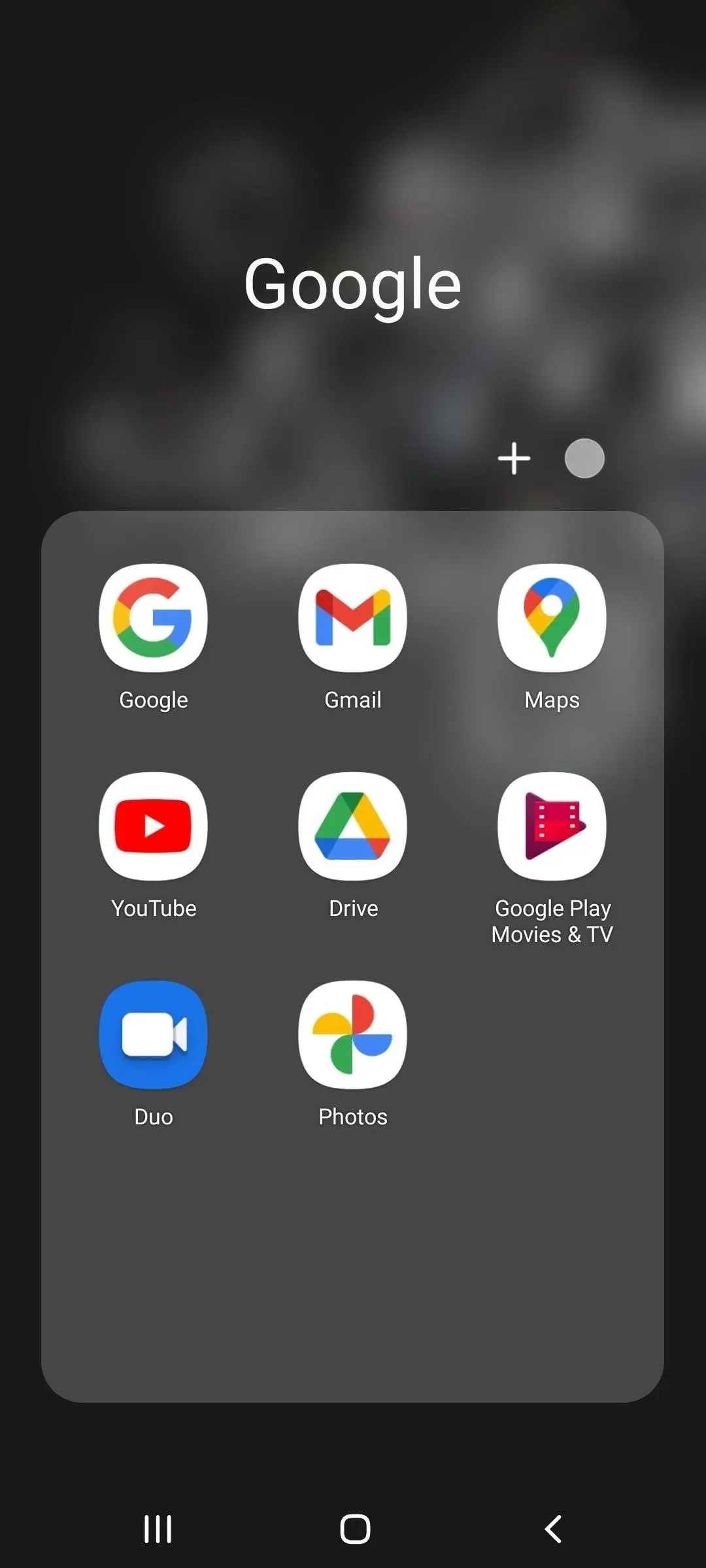
Para eliminar la cantidad de mensajes no leídos de los íconos de la aplicación
En lugar de eliminar por completo los íconos de la aplicación de la pantalla de inicio y el cajón de la aplicación, puede ocultar el número en los íconos para que no vea cuántas notificaciones no leídas tiene.
Para hacer esto, toque en cualquier lugar del elemento del menú Iconos de la aplicación que no sea su interruptor y verá opciones adicionales. Luego cambie el estilo del ícono de mostrar números a «Punto» (en Android 10-12) o «No mostrar número» (en Android 8-9).
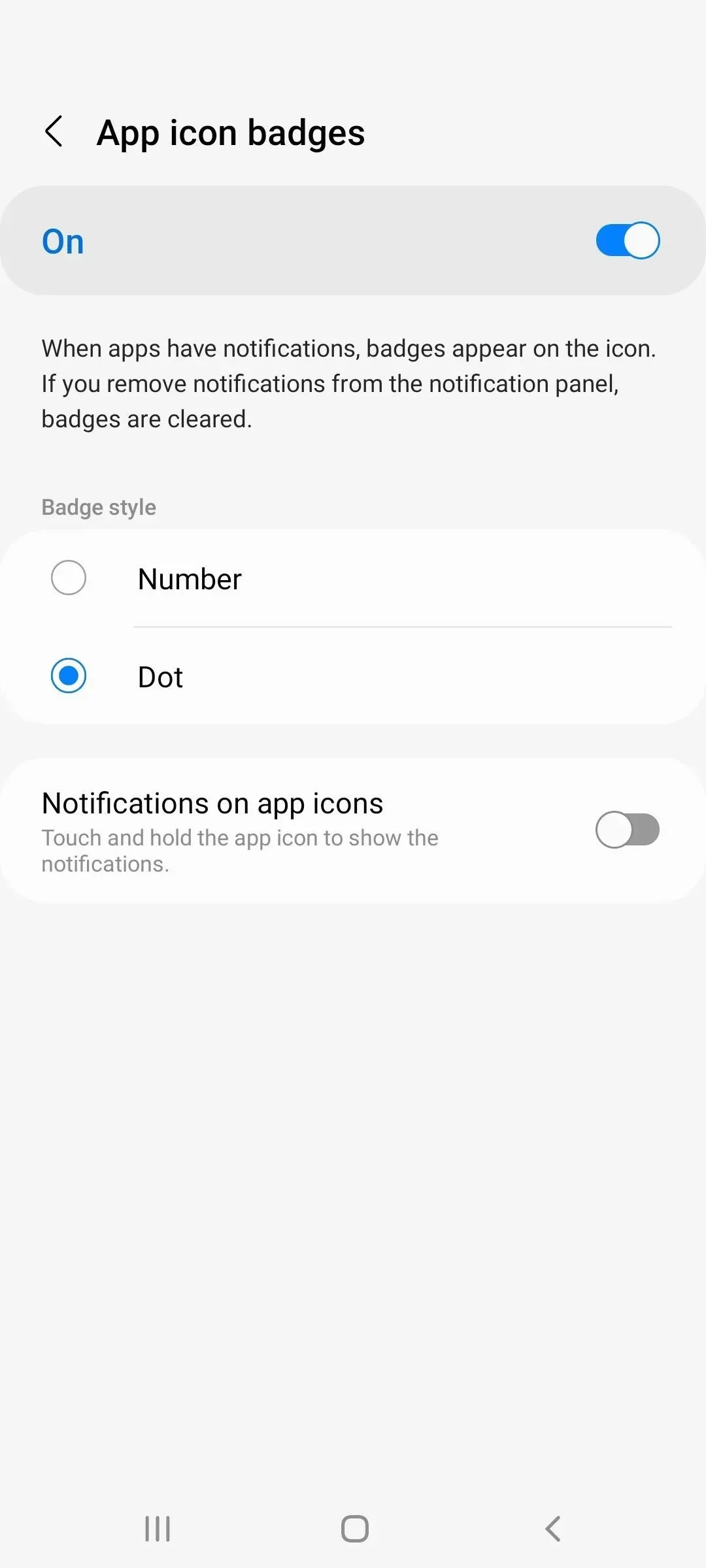
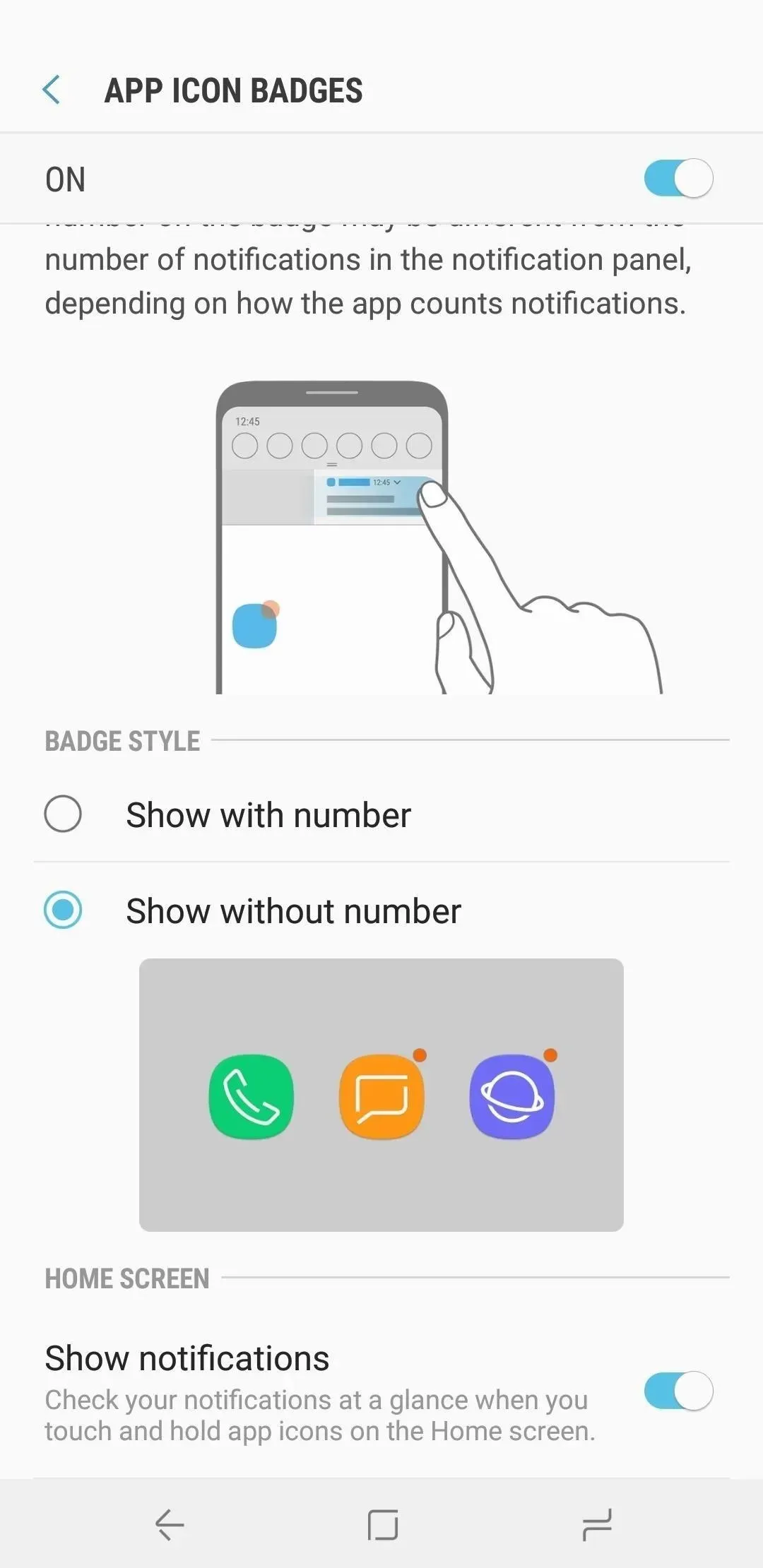
Los íconos de su aplicación ahora mostrarán íconos punteados más delgados cuando haya notificaciones no leídas, y el número que indica cuántas notificaciones no leídas no se ve por ninguna parte.
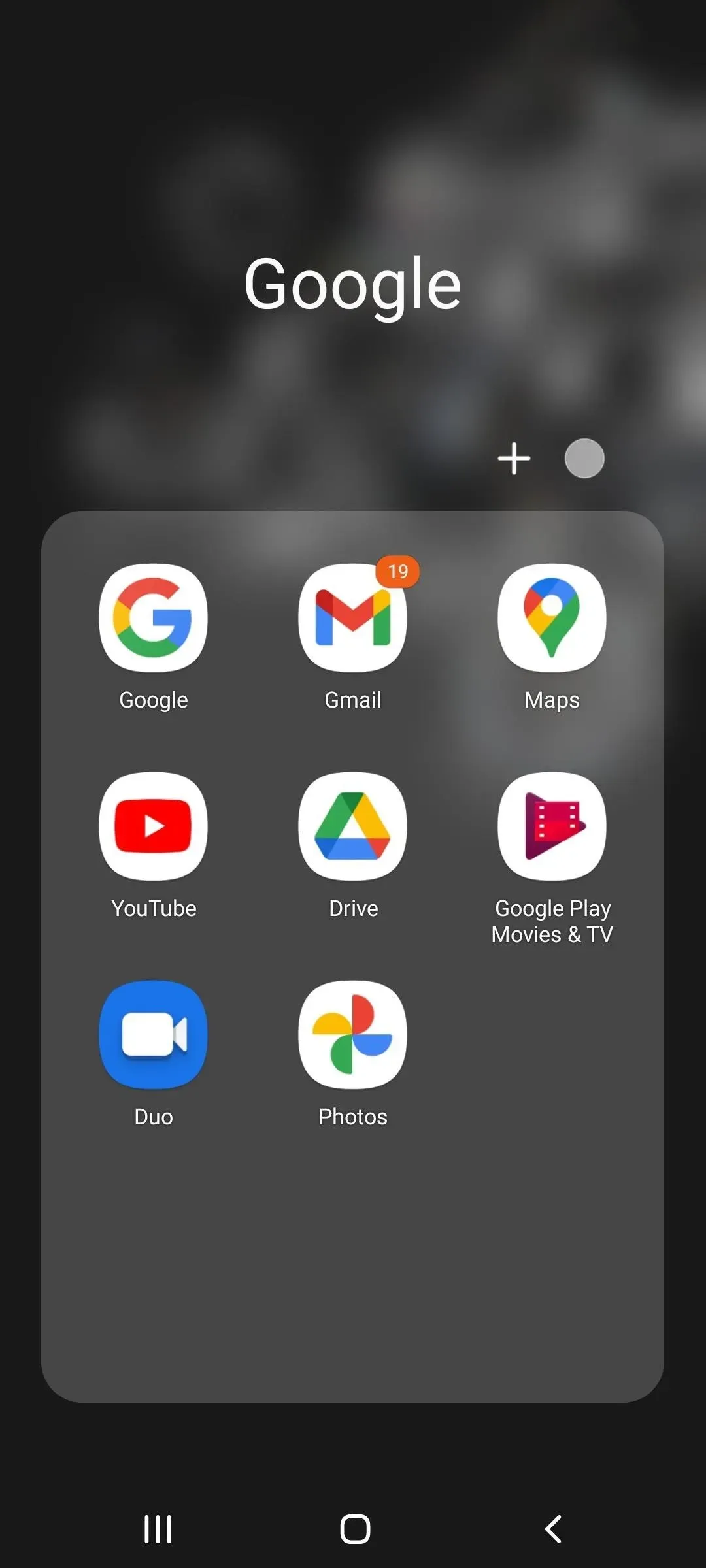
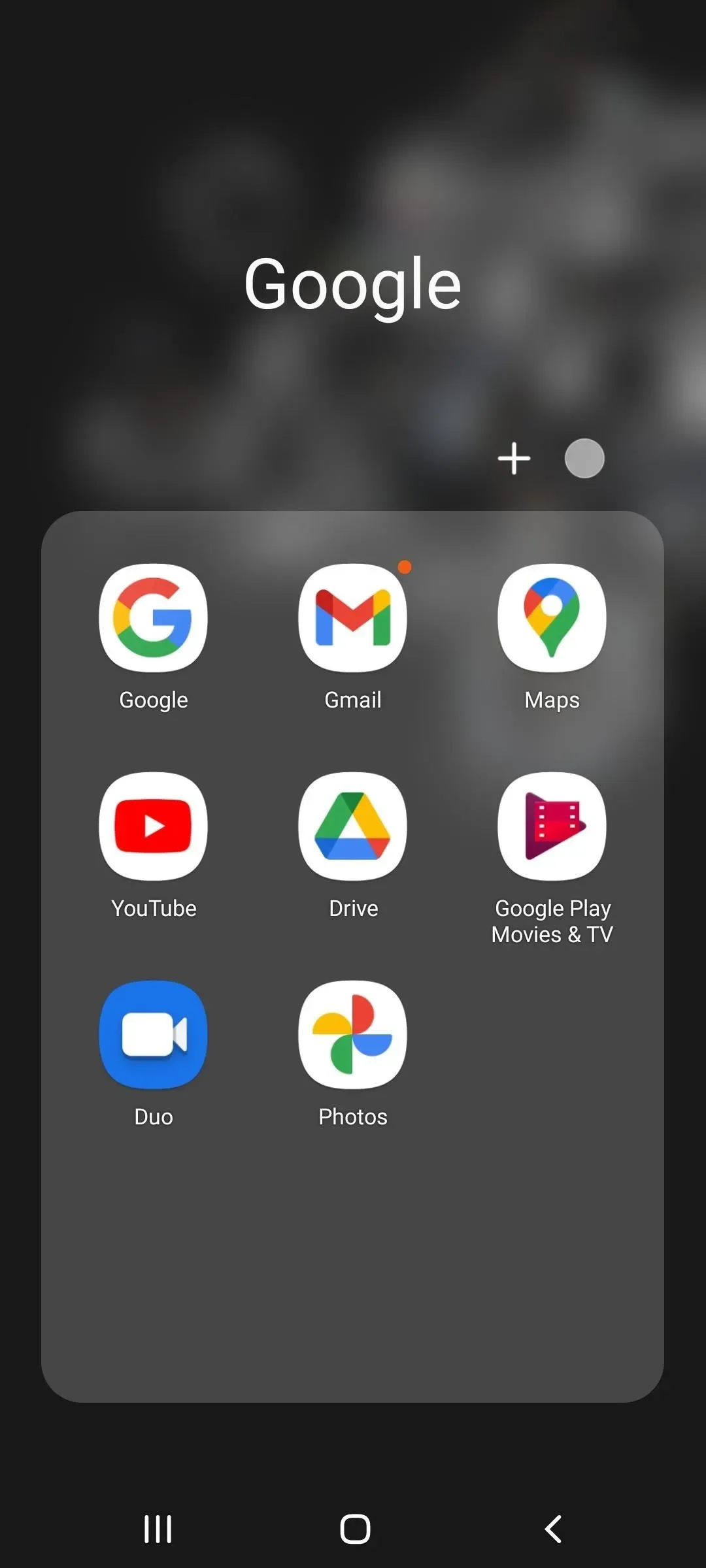
Ver notificaciones con el ícono de la aplicación
Si desea ver la notificación más reciente de una aplicación en la pantalla de inicio o en el cajón de aplicaciones, active la opción «Notificaciones de íconos de aplicaciones» en el mismo menú «Iconos de íconos de aplicaciones». Luego, cada vez que mantenga presionado el ícono de la aplicación, verá la última alerta no leída y podrá tocar para verla.
Esto funciona ya sea que tenga insignias con contadores no leídos, insignias sin números o sin insignias.
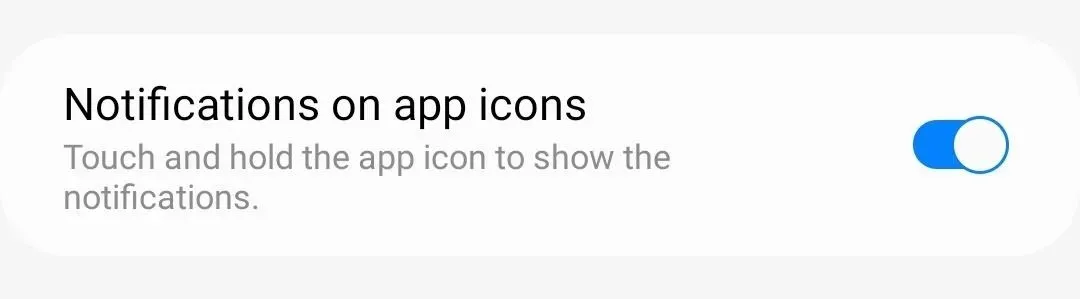



Deja una respuesta